Bijgewerkt april 2024: Stop met het krijgen van foutmeldingen en vertraag uw systeem met onze optimalisatietool. Haal het nu bij deze link
- Download en installeer de reparatietool hier.
- Laat het uw computer scannen.
- De tool zal dan repareer je computer.
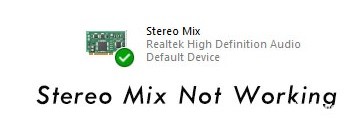
Stereo Mix is de naam van de uitvoerstroom (virtueel audioapparaat) nadat alle kanalen zijn gecombineerd. Dit betekent dat wanneer je dit apparaat als opnameapparaat gebruikt, alles wat er op je computer gebeurt er doorheen wordt gerouteerd. In een opnametoepassing als Audacity kun je Stereo Mix als bron kiezen in plaats van een microfoon.
Stereo Mix is een functie in Windows 10 waarmee u audio kunt opnemen met een ander programma als bron. Als Stereo Mix in Windows 10 niet werkt, geen geluid van de bron weergeeft of geen geluid opneemt, kunt u het probleem als volgt oplossen.
Wat zijn de oorzaken van een storing in Stereo Mix?

- Toegang tot de microfoon is geblokkeerd: Als de microfoontoegang op uw computer is geblokkeerd, werkt Stereo Mix niet goed.
- Verkeerd geconfigureerde instellingen: Als sommige geluidsstuurprogramma's, Windows of andere software-instellingen onjuist zijn geconfigureerd, werkt de Stereo Mix-functie soms niet.
- Standaard opnameapparaat: Het Stereo Mix-probleem werkt mogelijk niet omdat de Stereo Mix-functie niet is ingesteld als het standaard opnameapparaat.
Hoe het Stereo Mix-probleem op te lossen?
Update april 2024:
U kunt nu pc-problemen voorkomen door deze tool te gebruiken, zoals u beschermen tegen bestandsverlies en malware. Bovendien is het een geweldige manier om uw computer te optimaliseren voor maximale prestaties. Het programma repareert met gemak veelvoorkomende fouten die op Windows-systemen kunnen optreden - urenlange probleemoplossing is niet nodig als u de perfecte oplossing binnen handbereik heeft:
- Stap 1: Download PC Repair & Optimizer Tool (Windows 10, 8, 7, XP, Vista - Microsoft Gold Certified).
- Stap 2: klik op "Start scannen"Om registerproblemen met Windows te vinden die pc-problemen kunnen veroorzaken.
- Stap 3: klik op "Herstel alles"Om alle problemen op te lossen.

Schakel de luisteroptie op dit apparaat uit
- Open de Audio-instellingen en selecteer het tabblad Opnemen.
- Klik met de rechtermuisknop op de microfoon en selecteer Eigenschappen.
- Schakel over naar het tabblad Luisteren en schakel de optie Luisteren op dit apparaat uit.
- Klik op Toepassen en vervolgens op OK om te bevestigen.
Het audiostuurprogramma bijwerken
- Typ devmgmt.MSC in het venster Uitvoeren en druk op Enter om Apparaatbeheer te openen.
- Dubbelklik op de audio-, video- en gamecontrollers om ze uit te vouwen.
- Klik met de rechtermuisknop op het stuurprogramma van de geluidskaart en selecteer Stuurprogramma bijwerken.
- Er verschijnt een pop-upvenster met de vraag "Hoe wilt u op stuurprogramma's controleren?" Selecteer Automatisch controleren op updates van stuurprogrammasoftware en wacht even.
- Wanneer het proces is voltooid, sluit u het venster Driver Update.
De standaard stereomix inschakelen en instellen
- Druk op Win + R om het venster Uitvoeren te openen, typ vervolgens mmsys.CPL en druk op OK om de geluidsinstellingen te openen.
- Klik op het tabblad Opnemen. Als er geen Stereo Mix-optie is, moet u met de rechtermuisknop in een leeg gebied van het venster klikken en de selectievakjes Show Disabled Devices en Show Unconnected Devices aanvinken.
- Klik met de rechtermuisknop op Stereo Mix en selecteer Inschakelen.
- Klik nogmaals met de rechtermuisknop en selecteer Als standaardapparaat instellen. Klik vervolgens op Toepassen en OK.
De volume-instellingen van de luidspreker/hoofdtelefoon wijzigen
- Open Audio-instellingen en selecteer het tabblad Afspelen.
- Klik met de rechtermuisknop op het standaard afspeelapparaat, Luidsprekers, en selecteer Eigenschappen.
- Klik op het tabblad Niveaus en demp de audio en microfoon.
- Klik nu op Toepassen en selecteer OK.
Expert Tip: Deze reparatietool scant de repositories en vervangt corrupte of ontbrekende bestanden als geen van deze methoden heeft gewerkt. Het werkt goed in de meeste gevallen waar het probleem te wijten is aan systeembeschadiging. Deze tool zal ook uw systeem optimaliseren om de prestaties te maximaliseren. Het kan worden gedownload door Hier klikken
Veelgestelde Vragen / FAQ
Hoe laat ik de stereomix werken?
- Activeer de stereomix en zet deze op standaard.
- Zet de microfoon uit.
- Pas het microfoon-/geluidsvolume aan.
- Gebruik geen HDMI-audioapparaat.
- Schakel Luister naar dit apparaat uit.
- Geavanceerde instellingen voor Realtek Audio.
- Update/installeer het audiostuurprogramma.
Hoe repareer ik een stereo mixermicrofoon?
Navigeer naar het standaard afspeelapparaat en klik er met de rechtermuisknop op. Selecteer Eigenschappen. Klik op het tabblad Niveaus en demp de microfoon en het geluid. Probeer het geluid aan te passen en kijk of dat het probleem oplost.
Hoe zorg ik ervoor dat Stereo Mix werkt op Windows 10?
Ga naar het geluidspictogram in de taakbalk, klik er met de rechtermuisknop op en ga naar "Opnameapparaten" om het bijbehorende instellingenpaneel te openen. Klik in dit paneel met de rechtermuisknop op een leeg gebied en zorg ervoor dat de opties "Toon niet-verbonden apparaten" en "Toon niet-verbonden apparaten" zijn aangevinkt. De optie "Stereo Mix" zou moeten verschijnen.
Hoe herstel ik de stereomix?
Ga naar het tabblad "Opname" bovenaan, klik met de rechtermuisknop op een lege ruimte en selecteer "Toon niet-verbonden apparaten" in het menu. De optie Stereomix verschijnt nu in de sectie Record Devices. Om het in te schakelen, klikt u met de rechtermuisknop op de optie en kiest u "Inschakelen" in het pop-upmenu.


